
快適な環境を生み出しましょう!
新しい Ergo K860 をご購入いただきありがとうございます。このエルゴノミック キーボードをお楽しみください。
クイックセットアップ
インタラクティブ セットアップガイド内のクイックセットアップの指示、または以下に記載された手順に従います。
![]()
Logicool Options をダウンロードして、その優れた機能を体験し、新しいキーボードの最大の可能性を引き出しましょう。Logicool Options には様々な機能が含まれています — キーのカスタマイズ、Flow、アプリ固有の設定、およびデバイス通知など。
製品概要

- スプリットキーボードデザイン
- 曲線状パームレスト
- On/off スイッチ & 電源 LED
- Easy-Switch キー
- カスタマイズ可能なショートカット
Ergo K860 の接続
Ergo K860 は 2 種類の方法で接続できます:
以下の指示に従ってください。
![]()
- Ergo K860 をオンにします。
- Easy-Switch LED が素早く点滅するはずです。点滅しない場合、Easy-Switch キーの 1 つを 3 秒間押し続けます。
- コンピュータ上で Bluetooth 設定を開きます。
- MacOS:[システム環境設定] > [Bluetooth] の順に開き、Ergo K860 を追加します。
- Windows:[スタート] > [設定] > [デバイス] > [Bluetooth デバイスの追加] の順に選択し、Ergo K860 を追加します。
- キーボードが接続されると、選択した Easy-Switch キーライトの LED(白)が 5 秒間点灯します。
コンピュータ上でこの操作を実行する方法については、こちらをクリックしてください。Bluetooth の使用に問題がある場合は、こちらをクリックして、Bluetooth のトラブルシューティングを行います。
![]()
- Ergo K860 がオンであることを確認してください。
- コンピュータのポートに Unifying USB レシーバーを差し込みます。
- 接続されると、選択した Easy-Switch キーの LED(白)が 5 秒間点灯します。
注意:レシーバーを使わない時は、キーボード背面のバッテリー収納部に保管することができます。
EASY-SWITCH を使って 2 台目のコンピュータにペアリングする
お使いのキーボードは、Easy-Switch ボタンを使って最大 3 台のコンピュータにペアリングして、チャンネルを変更することができます。
- 希望のチャンネルを選択し、Easy-Switch ボタンを 3 秒間押し続けます。これによって、キーボードが検出可能モードに入り、コンピュータから確認できるようになります。LED が高速で点滅を開始します。
- キーボードをコンピュータに接続する際は、2 種類の方法から選択できます:
- Bluetooth:コンピュータ上で Bluetooth 設定を開き、ペアリングを行います。詳細はこちら。
- USB レシーバー:レシーバーを USB ポートに接続し、Logicool Options を開き、[デバイスの追加] > [Unifying デバイスのセットアップ] を選択してから、指示に従います。
- ペアリングが完了したら、Easy-Switch ボタンを短く押してチャンネルを切り替えることができます。
お使いの製品の詳細
エルゴノミックキーボード デザイン
Ergo K860 キーボードは、より自然な姿勢を促すように設計されています。3D の曲線形状のキーボードとパームレストがより自然でリラックスした姿勢を促し、長時間より快適に作業をすることができます。
Ergo K860 は独自のエルゴノミック デザインなので、少し時間をかけてキーボードになじみ、快適に操作できるようにしましょう。
このキーボードデザインがどのように自然な姿勢を促すかを深く理解するために、以下のセクションをご覧ください。
曲線的なキーフレーム
キーボードの緩やかな曲線によって手首がより自然な位置に押され、手首が内側にひねられるのを軽減します。

スプリット キーフレーム
キーボードの曲線のように、スプリット キーフレームによって、キーボードでタイピングする時に、より真っすぐでニュートラルな姿勢を維持でき、手首と前腕を平行に保つことができます。

曲線状パームレスト
曲線形状のパームレストは、手首の位置をより自然な角度に押すことで、手首の曲げ(手首の伸長とも呼ばれる)を軽減します。
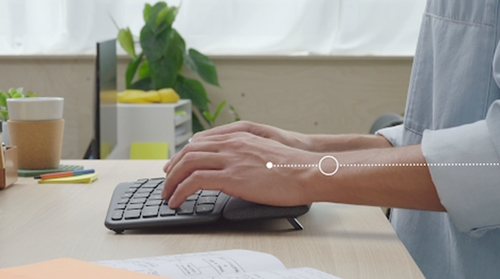
高度なパームレスト
Ergo K860 には曲線形状の 3 層のパームレストが装備され、手首をサポートし、より自然でリラックスした手首の位置を促します。
3 層は以下の通りです:
- クリーニングが簡単なファブリック
- 高密度のフォーム
- コーティングを施したファブリック
2 層のフォームは手首をソフトにサポートし、手と手首をパームレストに休ませた時の圧力を軽減します。コーティングを施したファブリックは快適でソフトな感触を提供する一方、クリーニングが簡単です。

よりエルゴノミックな方法で作業空間をセットアップする方法の詳細については、インタラクティブガイドをご覧ください。
パームリフト
Ergo K860 では、キーボード底面に 2 組の統合された調節可能なパームリフトレッグが装備されています。0 度、4 度、および 7 度から選ぶことができます。
パームリフトによって、独自のニーズとワークステーションに合わせてキーボードの角度を調節することができるため、キーボードの使用時に、前腕と手首がより自然でリラックスした姿勢になります。
キーのカスタマイズ
Logicool Options によって、嗜好やニーズに合わせてショートカットキーをカスタマイズできます。 Logicool Options をダウンロード。
Flow
Ergo K860 は Flow 対応です。Logicool Flow では、マウス カーソルを使って、1 台のコンピュータから次のコンピュータに移動することができます。コンピュータ間でのコピー&貼り付けも可能です。Ergo K860 などの対応 Logicool キーボードをお持ちの場合、キーボードはマウスに従い、同時にコンピュータを切り替えます。
両方のコンピュータに Logicool Options ソフトウェアをインストールする必要があります。以下の指示に従ってください。
アプリ固有の設定
様々なアプリケーションの様々な機能を実行するように、キーボードを割り当てることができます。
Logicool Options をインストールすると、定義済みのアプリ固有の設定をインストールすることができます。これにより、選択したアプリケーションで最適化されるようにマウスボタンの動作が適応されます。
これらの各設定は、あらゆるアプリケーションに対して手動でカスタマイズすることができます。
通知
低電池残量の通知
キーボードのバッテリー残量が 10% になると、画面上にバッテリー通知が表示されます。
![]()
Fn Lock の切り替え
F-lock を押すと、メディアキーと F キーが切り替わります。画面上の通知に設定が示されます。

注:デフォルトで、キーボードはメディア キーに直接アクセスできます。
バッテリー情報
Ergo K860 は単四形乾電池を 2 本使用し、電池寿命は 24 ヵ月です(使用状況によって異なる場合があります)。
Ergo K860 上部にある電源 LED は、キーボードがオン(緑)になった時と、バッテリー残量が低くなった(赤)時を示します。ライトは 20 秒後にオフになります。

| LED の色 | 表示 |
| 緑 | 10% ~ 100% のバッテリー残量 |
| 赤 | 10% 以下のバッテリー残量 |
* マウスのバッテリー寿命は使用状況により異なる場合があります。
重要なお知らせ:ファームウェア更新ツールのロジクールによるサポートと保守は終了しました。Logi Options+をサポート対象のロジクールデバイスにご利用いただくことを強くお勧めします。この移行についてご質問等ございましたら、ロジクールまでお問い合わせください。
重要なお知らせ:ロジクール環境設定マネージャのロジクールによるサポートと保守は終了しました。Logi Options+をサポート対象のロジクールデバイスにご利用いただくことを強くお勧めします。この移行についてご質問等ございましたら、ロジクールまでお問い合わせください。
重要なお知らせ:ロジクール Control Center のロジクールによるサポートと保守は終了しました。Logi Options+をサポート対象のロジクールデバイスにご利用いただくことを強くお勧めします。この移行についてご質問等ございましたら、ロジクールまでお問い合わせください。
重要なお知らせ:ロジクール接続ユーティリティのロジクールによるサポートと保守は終了しました。Logi Options+をサポート対象のロジクールデバイスにご利用いただくことを強くお勧めします。この移行についてご質問等ございましたら、ロジクールまでお問い合わせください。
重要なお知らせ:Unifying ソフトウェアのロジクールによるサポートと保守は終了しました。Logi Options+をサポート対象のロジクールデバイスにご利用いただくことを強くお勧めします。この移行についてご質問等ございましたら、ロジクールまでお問い合わせください。
重要なお知らせ:SetPoint ソフトウェアのロジクールによるサポートと保守は終了しました。Logi Options+をサポート対象のロジクールデバイスにご利用いただくことを強くお勧めします。この移行についてご質問等ございましたら、ロジクールまでお問い合わせください。
よくある質問
このセクションでは利用可能な製品がありません
